电脑更新win11后打印机无法打印怎么办 win11升级后无法识别打印机怎么解决
更新时间:2024-11-14 10:53:02作者:xiaoliu
近日许多用户反映在电脑升级至win11系统后,打印机出现无法正常打印的问题,这种情况可能是由于系统更新导致驱动程序不兼容所致。为了解决这一问题,用户可以尝试重新安装打印机驱动程序或者更新最新的驱动程序版本,以确保打印机能够正常工作。也可以尝试在设备管理器中搜索并安装适用于win11系统的驱动程序,从而解决打印机无法识别的困扰。

win11打印机无法使用解决办法:
1、首先,按键盘上的【 Win + X 】组合键,或右键点击任务栏上的【Windows开始徽标】,在打开的右键菜单项中,选择【设置】;
2、Windows 设置窗口,左侧边栏。点击【蓝牙和其他设备】,右侧点击【打印机和扫描仪(首选项、疑难解答)】;
3、当前路径为:蓝牙和其他设备>打印机和扫描仪,找到并点击【无法打印的打印机】;
4、打印机设置下,点击【运行疑难解答】;
5、这时候,Windows就会检测问题。如果检测到问题,只需要根据提示进行解决即可。
以上就是电脑更新win11后打印机无法打印怎么办的全部内容,有需要的用户就可以根据小编的步骤进行操作了,希望能够对大家有所帮助。
电脑更新win11后打印机无法打印怎么办 win11升级后无法识别打印机怎么解决相关教程
-
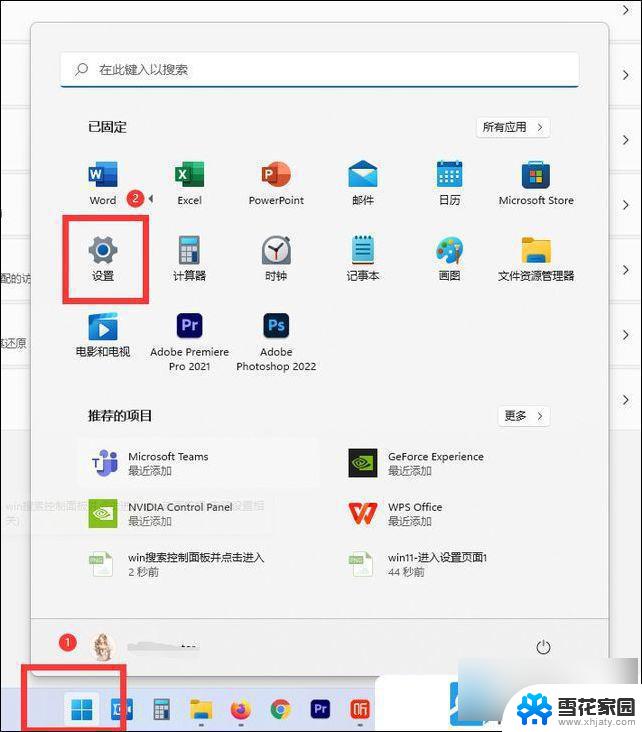 win11看到打印机 无法打印 Win11打印机无法打印解决方法
win11看到打印机 无法打印 Win11打印机无法打印解决方法2024-10-21
-
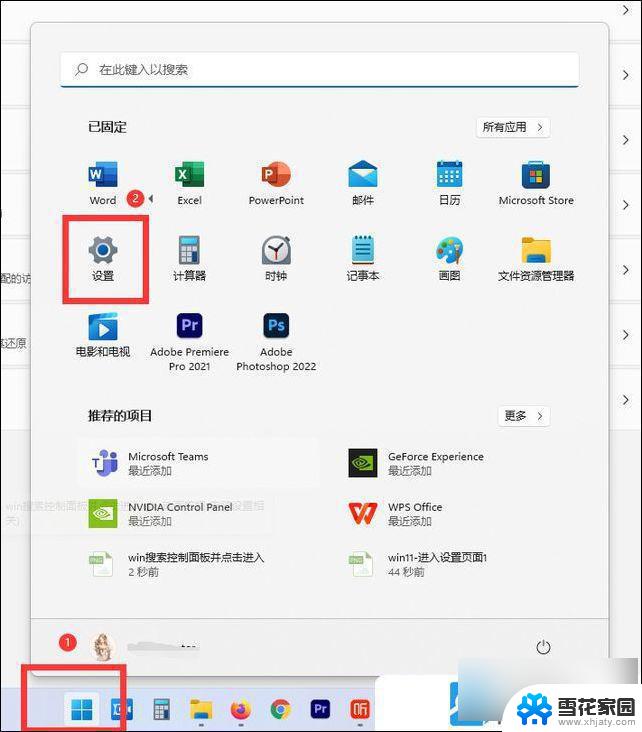 win11电脑连接打印机无法打印 Win11打印机设置问题解决方法
win11电脑连接打印机无法打印 Win11打印机设置问题解决方法2024-11-20
-
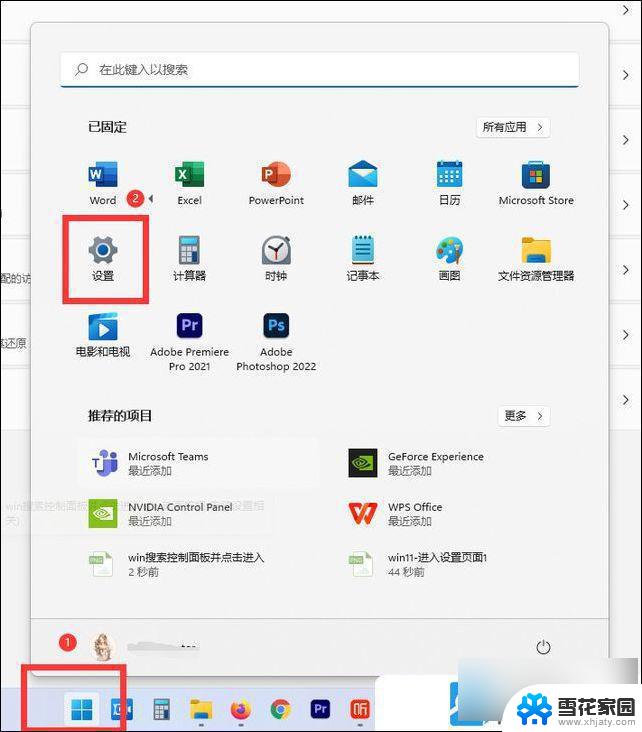 win11共享打印机添加后无法打印 Win11打印机设置问题无法打印解决方法
win11共享打印机添加后无法打印 Win11打印机设置问题无法打印解决方法2025-01-01
-
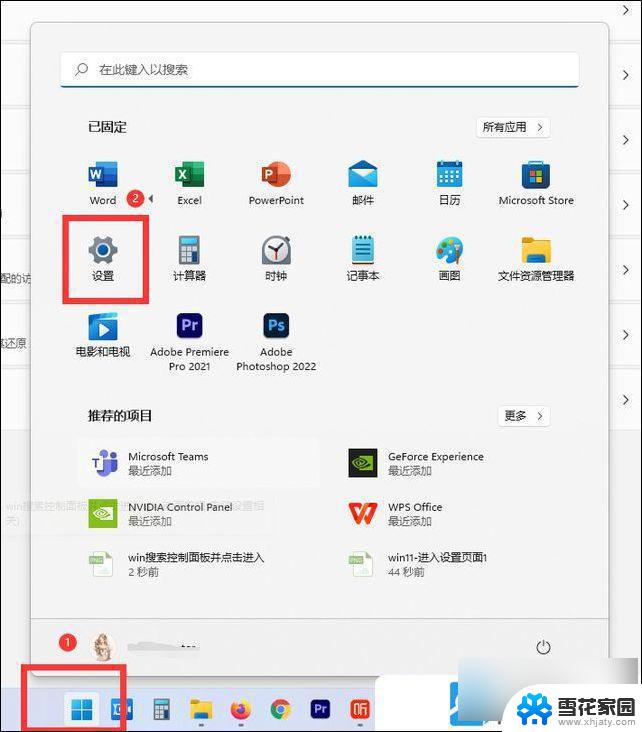 win11有打印机打印不了 Win11打印机无法打印解决方法
win11有打印机打印不了 Win11打印机无法打印解决方法2024-10-23
- win11无法连接到打印机,请检查 Win11打印机无法连接怎么解决
- win11打印机无法打印‘ Win11打印机设置问题解决方法
- win11系统为什么连接不了打印机 Win11打印机无法连接怎么解决
- win11无法链接打印机找不到打印机 打印机找不到怎么办
- win11系统打印机连不上 Win11打印机无法连接错误代码解决方法
- win11汉印无法打印 Win11打印机设置问题解决方法
- win11edge消息推送电脑怎么打开 弘电脑如何设置动态提醒和回复通知
- win11锁屏后如何让屏幕一直亮着 Win11怎么设置屏幕常亮时间
- 关闭电脑病毒和威胁防护win11 如何有效关闭win11病毒
- win110怎么设置显示字体 win10字体设置在哪里
- win11打开电脑的安全策列 Win11本地安全策略工具快速打开方法
- win11任务栏图标怎么设置并排显示窗口 Win11如何设置并排显示窗口
win11系统教程推荐
- 1 win110怎么设置显示字体 win10字体设置在哪里
- 2 win11任务栏图标怎么设置并排显示窗口 Win11如何设置并排显示窗口
- 3 如何改变win11地区设置 win11地区设置教程
- 4 win11笔记本电脑调节分辨率 电脑屏幕分辨率调整
- 5 笔记本win11完全关机 Win11系统电脑怎么关机
- 6 win11安全 实时保护 关闭 win11实时保护关闭方法
- 7 win11 屏幕使用时间 win11屏幕显示时间设置教程
- 8 win10如何删除win11更新文件 如何删除win11更新文件
- 9 win11禁用触摸板啊 外星人笔记本触摸板关闭操作步骤
- 10 win11查询系统操作日志看删除 Win11错误日志查看方法